AndroidからLinuxへの画面ミラーリングする方法
ほとんどのPCやラップトップにはWindows OSが搭載されています。そのため、多くの人はLinux OSについてあまり知らないかもしれません。これもWindowsと同じようにOSの一種です。今回は、Linux OSについて詳しくご説明し、AndroidからLinuxへの画面ミラーリングを行う手順をご紹介します。
Linuxへの画面ミラーリングに使用できるAndroid用のミラーリングツールは多数ありますが、問題はその中から最適なものを見つけることです。この記事はLinuxへのミラーリングに役立つトップクラスのアプリから最適なアプリを見つける際に役立ちます。

1 Linux OSとは
Linuxは、AppleのMac OS X、Microsoft Windows、iOSのようなOSのことです。 Linux OSは、世界中で広く使用されているプラットフォームの1つであるAndroidを動かすエンジンです。デスクトップPCまたはラップトップに接続されているすべてのハードウェアリソースを管理するソフトウェアは、OSと呼ばれます。
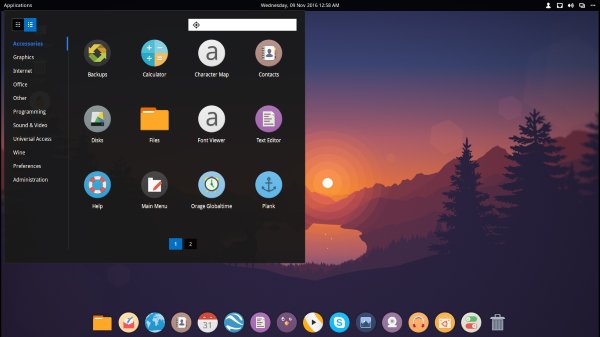
プログラムは、OSがなければ機能を実行できません。 実際にLinuxは、モバイルデバイス、家庭用サーモスタット、自動車、冷蔵庫、Rokuデバイス、テレビなど、さまざまな場所で使用されています。
さらに、Linuxはインターネットの大部分、世界のトップ500スーパーコンピューターの大部分、および世界中のすべての株式市場を占拠しています。
2 スマートフォンからLinuxに画面を共有できるか
Windowsで画面を共有できるのと同じように、Linuxのシステムでも画面を共有できます。ミラーリング機能は組み込まれておらず、手順も簡単ではありませんが、実行は可能です。さまざまなアプリを使用して、Android画面をLinux OSに共有することができます。この記事では、最適なアプリをいくつかご紹介します。
3 ミラーリングとキャストの重要な違い
ミラーリングでは、見ているものとまったく同じ画面が表示されます。つまり、スマートフォンで開くものはすべて、画面に表示されます。たとえば、映画を見ていても、スマートフォンの画面を最小化すると、ミラーリングした画面でも最小化されます。
一方で、キャストでは、画面を共有してからスマートフォンは他の目的に使用できます。キャストされた画面は変わることなくそのまま機能します。これらの機能はどちらも、主に小さなスマートフォンの画面を大きな画面で見るために使用されます。
4 2分以内にAndroidからLinuxに画面ミラーリングする方法
AndroidをLinuxにすぐに接続するためのツールが必要な場合は、次の方法をお試しください:
AirDroid Cast Web
このツールを使用すると、画面を任意のWebブラウザにキャストして、トレーニング、プレゼンテーション、日常のコミュニケーション、エンターテイメント体験を向上させることができます。これを使用すると、Linuxには何もダウンロードする必要がありません。素晴らしいと思いませんか?時間を節約でき、他のアプリが不安定な状態になっている間にハングアップすることはありません。
ステップ 1. まず、AndroidスマートフォンにAirDroid Castアプリを設定する必要があります。このアプリは、公式WebサイトまたはPlayストアから入手できます。
ステップ 2. 次に、Linux PCでブラウザを開き、webcast.airdroid.comと入力します。QRコードと9桁のキャストコードがブラウザに表示されます。

ステップ 3. AndroidでAirDroid Castアプリを起動し、QRコードをスキャンするか、Webサイトのキャストコードを入力します。
ステップ 4. 安全かつ信頼性が高く、最速のミラーリングを実現します。

長所
- 時間を節約
- トレーニングやチュートリアルの必要なし
- 操作が簡単
- シンプルなインターフェイス
- インストールと構成必要なし
チュートリアル: AndroidをLinux PCにミラーリングする方法
5 AndroidからLinuxにミラーリングする方法
市場には、Android画面をLinuxに簡単にキャストできるさまざまなアプリがあります。有線と無線の両方で、最も簡単な方法を3つご紹介します。最も使いやすい方法を使用してください。さらに、以下でご説明する方法は、特定のLinuxディストリビューションに依存しません。
1. スクリーンキャスト
スクリーンキャストという無料アプリを使用して、Android画面をLinuxデスクトップにワイヤレスでキャストします。このアプリは非常にシンプルで、システムとAndroidデバイスの両方が同じネットワークに接続されている限り、Android画面をワイヤレスでキャストします。
シンプルなアプリなので、キャスト中に画質を調整するオプションはありません。ただし、便利な機能として接続をパスワードで保護することができます。パスワード保護を有効にするには、左上のメニューアイコン(3本線)から[設定]を選択します。
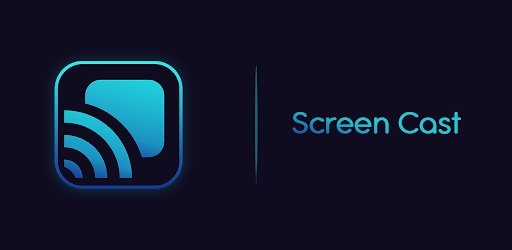
長所
- Android、iOS、Windows、Mac、Linux OSに対応
- さまざまな方法でスクリーンキャストに接続
- 理解しやすく、ユーザーフレンドリー
短所
- 一部の機能にはプレミアムバージョンが必要
- 無料で利用できるビデオ編集ツールなし
- 無料バージョンでは15分しか利用できない
2. TeamViewer
Teamviewerは、Windows、Mac、Linuxでもミラーリングが可能な最高のミラーリングアプリの1つです。また、他の多くの機能とともに、これらのデバイスをリモートで管理することもできます。アカウントでスマートカード(セキュアIDカードとも呼ばれます)を使用する際に役立ち、アカウントが紛失または盗難にあった場合に、PINコードを知っている人だけがアカウントにアクセスできます。

これにより、他の人があなたのアカウントにアクセスして、あなたの知らないうちにまたは同意なしに設定を変更することを防ぎます。仕事または個人での使用に最適です。ただししばらくすると、プレミアムバージョンにアップグレードするように求める迷惑なポップアップが表示されるようになります。警告もいくつか表示されますが、それでも役立つツールであり、インターフェイスもシンプルです。使いやすく、ナビゲートしやすく、ログイン数や確認できる画面数など、最も関連性の高い情報に目を向けることができます。
長所
- リモートコンピューターと通信するための重要な機能がすべて搭載
- VPN機能の利用は簡単で、便利な遠隔操作機能も多数用意
- デスクトップに直接アクセスでき、高速かつ簡単
- 手順が簡単で、オフィスにいないときでも、タスクに取り組むことが可能
短所
- 時々不安定になることあり
- サーバーに再接続するために、ローカルでPCを再起動する必要がある場合あり
- プレミアムバージョンプログラムをキャンセルすると、罰金の恐れがあるため、結果的により多くの料金を支払うことになると話すユーザーもいる
3. ApowerMirror
iOSおよびAndroidデバイスからPCに高品質のビデオをキャストできるため、最高のミラーリングツールの1つです。TeamViewerと同様に、Linux OSもサポートしており、ミラーリングでは高品質の結果を提供します。MacとWindowsの両方でうまく機能します。
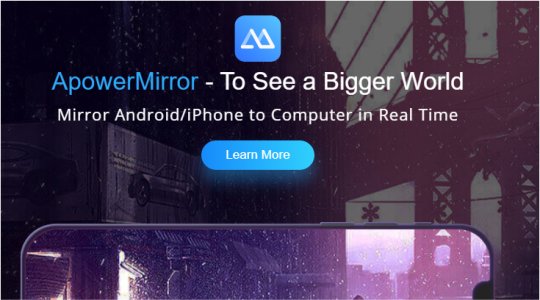
このアプリを使用すると、お使いのスマートフォンのゲームをコンピューターで簡単にプレイしたり、スマートフォンからコンピューターのより大きな画面にビデオやその他のメディアをストリーミングしたりすることができます。USBまたはWi-Fi経由でAndroid/iOSをPCにミラーリングします。このプログラムはiPhoneおよびiPadデバイスをサポートしており、Android 5.0のスマートフォンおよびタブレットで動作します。
長所
- ワイドスクリーン機能
- 操作が簡単
- インターフェイスがシンプル
短所
- パッケージ全体を購入して使用すると、サービスがひどい
- 起動プロセスで時々停止する
4. Anydesk
リモートデスクトップソフトウェアであるAnyDeskは、Windows、MacOS、Linux、Android、iOSプラットフォームで利用でき、いずれのプラットフォームでも使用できます。AnyDeskは、デスクトップ共有、リモートヘルプ、オンラインプレゼンテーションツールで、ユーザーはいつでもどこからでもPCに接続することができます。スマートフォンおよびタブレットユーザーは、iOSおよびAndroidアプリを使用してリモートデスクトップ操作を制御できます。
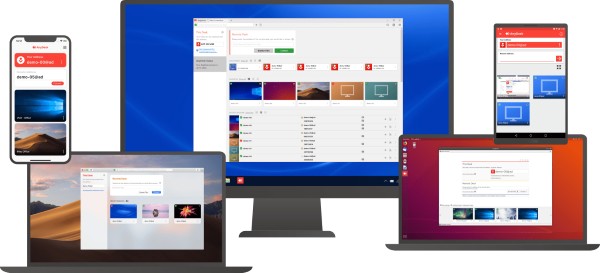
AnyDeskを使用すると、ユーザーはチームでの共同作業やコミュニケーションを行い、書類やプレゼンテーションについてやり取りしたり、すべてのアプリやデータにアクセスしたりすることができます。無人アクセス機能により、ユーザーは1回のクリックでプリンターを設定したり、新しいソフトウェアをインストールしたりできます。暗号化技術とアクセス制限により、デバイスは不正アクセスから保護されます。AnyDeskの広範な機能セットにより、これらすべての機能とそれ以上の機能が見つかります。
長所
- 接続の構築が簡単
- 信頼性が高い
- わかりやすいインターフェイスで簡単に使用可能
短所
- ネットワークが正しく動作していないと、キーボードのストロークを検出するのが難しくなる
6 さいごに
今回は、便利なツールを利用してAndroid画面をLinux PCにミラーリングする方法をいくつかご紹介しました。市場にはAndroid画面をミラーリングできるアプリが数多くありますが、中でもAirDroid Cast Webを使用することをお勧めします。前述のように、このアプリは多くのプレミアム機能を無料で提供しており、ソフトウェアのインストールなどに必要な時間を節約することが可能です。さっそくAndroid画面をLinuxにキャストしてみましょう。







返信を残してください。